Die meisten WordPress-Theme-Shops und Marktplätze verwenden eine Theme-Demo-Leiste, um es ihren Benutzern zu erleichtern, Themes in der Vorschau anzuzeigen. Eine Theme-Demo-Leiste ist eine Symbolleiste, die oben auf einer Website mit einem Theme-Auswahlmenü erscheint. Sie ermöglicht es Ihnen, eine Website mit Dummy-Inhalten zu erstellen, die Ihre Benutzer verwenden können, um die Demo verschiedener Themes anzuzeigen, die Sie zur Verfügung haben. Einer unserer Benutzer, der einige kostenlose Themes veröffentlichen wollte, fragte uns, wie er die Funktionalität der Theme-Demo-Leiste auf seiner Website hinzufügen kann. In diesem Artikel zeigen wir Ihnen, wie Sie die Theme-Demo-Leiste in WordPress ohne Aufwand und ohne Programmierung hinzufügen können.
Installieren und aktivieren Sie zuerst das WordPress Theme Demo Bar Plugin. Nach der Aktivierung müssen Sie das Plugin auf der Einstellungsseite konfigurieren:
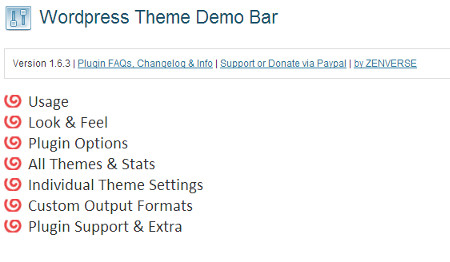
Die Verwendung des Plugins ist wirklich einfach und unkompliziert. Fügen Sie die Variable themedemo wie folgt zur URL hinzu:
http://www.example.com/?themedemo=theme-name
Ersetzen Sie theme-name durch den Namen des Themes, das Sie anzeigen möchten. Die URL zeigt example.com mit der Theme Demo Bar, einem Theme-Switcher und einem Schließen-Button an. Das WordPress Theme Demo Bar Plugin wählt die Namen der Themes aus dem Themes-Verzeichnis aus. Die Theme-Switcher-Dropdownliste listet alle Themes im Themes-Verzeichnis auf, einschließlich Child-Themes.
Die Konfigurationsoptionen auf der Plugin-Einstellungsseite ermöglichen es Ihnen, das vollständige Erscheinungsbild der Demo-Leiste zu steuern. Sie können auch auswählen, welche Themes angezeigt und welche ausgeblendet werden sollen. Die WordPress Theme Demo Bar bietet auch Statistiken über die Anzahl der Vorschauen für jedes Theme. Unter den individuellen Theme-Einstellungen können Sie für jedes Theme eine Informationsseite auswählen. Dies könnte die Seite sein, auf der Besucher das Theme herunterladen/kaufen oder mehr über seine Funktionen erfahren können. Dies könnte auch ein Affiliate-Link zu einem externen Theme-Shop sein, wenn Sie dies wünschen.
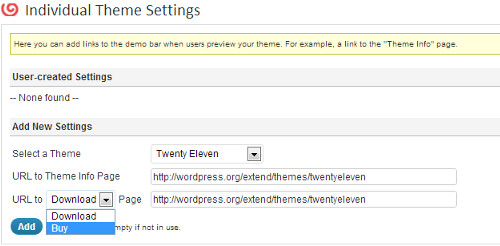
In WordPress Theme Demo Bar Settings » Look and Feel können Sie das Erscheinungsbild der Theme Demo Bar einfach ändern. Sie können Schaltflächen hochladen, ein benutzerdefiniertes Stylesheet verwenden und die Höhe und Positionierung der Demo-Leiste anpassen.
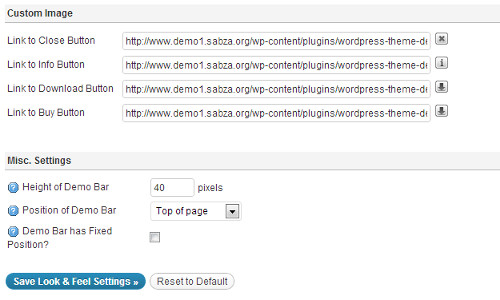
Die WordPress Theme Demo Bar ist eine schnelle und einfache Lösung. Es gibt jedoch andere, fortschrittlichere und kompliziertere Möglichkeiten, eine Theme-Demo-Leiste anzuzeigen. Sie können manuell eine schwebende obere Menüleiste erstellen oder ein anderes Plugin verwenden, um die Aufgabe zu erledigen. Während die Theme-Demo-Leiste hauptsächlich für Theme-Shops gedacht ist, die kommerzielle WordPress-Themes verkaufen, können Sie sie auch problemlos in einem Portfolio-Style-Theme verwenden, um Ihre Arbeit zu präsentieren. Der Vorteil einer Theme-Demo-Leistenlösung besteht darin, dass Sie eine einzige Website verwenden können, um alle Ihre Themes anzuzeigen, anstatt mehrere Demo-Websites zu erstellen. Wenn Sie eine Theme-Demo-Leiste mit einer anderen Methode verwenden, lassen Sie es uns bitte in den Kommentaren unten wissen.





Dave W
Welcher Ansatz ist besser für Demos, die Sie potenziellen Kunden zeigen möchten, dieser oder Multisite? Danke.
tdesens
Gibt es eine Chance auf ein Tutorial, um dies ohne Plugin zu tun?
Cam
Schönes Plugin. Werden Sie das Plugin in naher Zukunft für die Multisite-Kompatibilität aktualisieren?
WPBeginner Support
Sie können den Plugin-Autor über den Support-Tab des Plugins nach dieser Funktion fragen.
Admin
Pavan Solapure
Sehr nützliche Informationen, aber das Plugin scheint veraltet zu sein. Ich könnte wirklich andere Vorschläge gebrauchen, um einige meiner WordPress-Themes zu präsentieren.
Neo Do
Toller Beitrag, aber wie bekomme ich Inhalte für ein Demo-Theme?
WPBeginner Support
Es gibt einige Plugins zum Generieren von Dummy-Inhalten im WordPress-Plugin-Verzeichnis.
Admin
Pali Madra
Vielen Dank für das großartige Tutorial.
Da das besprochene Plugin seit mehr als 2 Jahren nicht mehr aktualisiert wurde, warnt das WordPress-Repository die Benutzer, das Plugin auf eigenes Risiko zu verwenden. Kann der Autor oder jemand bestätigen, dass es mit WordPress 3.6 funktioniert?
Danke im Voraus.
WPBeginner Support
Von 28.000 Downloads hat bisher niemand berichtet, dass es defekt sei. Wir würden jedoch zur Vorsicht raten. Probieren Sie es zuerst in einer Testinstallation auf Ihrer lokalen Umgebung aus.
Admin
Randi Thornton
Toller Beitrag. Ich wollte meiner Website eine Theme-Leiste hinzufügen. Ich habe das Plugin heruntergeladen und bin mir nicht sicher, wie ich es mit meinen aktuellen Theme-Demo-Website-Konfigurationen konfigurieren soll. Derzeit befinden sich meine Themes (einschließlich Demo-Inhalte) auf einer Subdomain, nicht auf meiner Hauptdomain. Das Plugin findet die Themes, aber nicht die Theme-Demo-Sites auf den Subdomains. Dies ist eine WordPress-Multisite-Installation. Irgendwelche Ideen oder Vorschläge?
Rakesh Kumar
Dieses Plugin zeigt die Inhalte nicht gemäß dem anderen ausgewählten Theme an, es zeigt nur die Titelseite des Themes richtig an, was es völlig nutzlos macht. Gibt es andere Vorschläge, wie man eine Theme-Demo-Leiste wie auf Marktplätzen erstellt. Danke im Voraus